操作系统安装配置Fre
- 格式:doc
- 大小:835.00 KB
- 文档页数:35
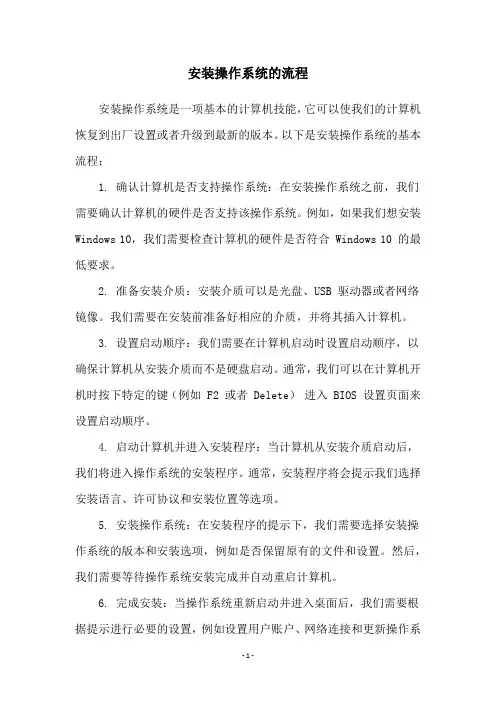
安装操作系统的流程
安装操作系统是一项基本的计算机技能,它可以使我们的计算机恢复到出厂设置或者升级到最新的版本。
以下是安装操作系统的基本流程:
1. 确认计算机是否支持操作系统:在安装操作系统之前,我们需要确认计算机的硬件是否支持该操作系统。
例如,如果我们想安装Windows 10,我们需要检查计算机的硬件是否符合 Windows 10 的最低要求。
2. 准备安装介质:安装介质可以是光盘、USB 驱动器或者网络镜像。
我们需要在安装前准备好相应的介质,并将其插入计算机。
3. 设置启动顺序:我们需要在计算机启动时设置启动顺序,以确保计算机从安装介质而不是硬盘启动。
通常,我们可以在计算机开机时按下特定的键(例如 F2 或者 Delete)进入 BIOS 设置页面来设置启动顺序。
4. 启动计算机并进入安装程序:当计算机从安装介质启动后,我们将进入操作系统的安装程序。
通常,安装程序将会提示我们选择安装语言、许可协议和安装位置等选项。
5. 安装操作系统:在安装程序的提示下,我们需要选择安装操作系统的版本和安装选项,例如是否保留原有的文件和设置。
然后,我们需要等待操作系统安装完成并自动重启计算机。
6. 完成安装:当操作系统重新启动并进入桌面后,我们需要根据提示进行必要的设置,例如设置用户账户、网络连接和更新操作系
统等。
以上是安装操作系统的基本流程。
需要注意的是,在安装操作系统之前,我们需要备份重要的文件和数据,以防误操作导致数据的丢失。
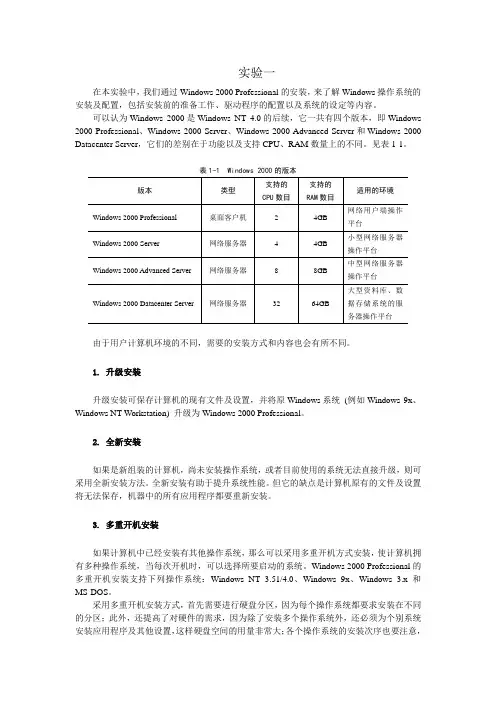
实验一在本实验中,我们通过Windows 2000 Professional的安装,来了解Windows操作系统的安装及配置,包括安装前的准备工作、驱动程序的配置以及系统的设定等内容。
可以认为Windows 2000是Windows NT 4.0的后续,它一共有四个版本,即Windows 2000 Professional、Windows 2000 Server、Windows 2000 Advanced Server和Windows 2000 Datacenter Server,它们的差别在于功能以及支持CPU、RAM数量上的不同。
见表1-1。
表1-1 Windows 2000的版本由于用户计算机环境的不同,需要的安装方式和内容也会有所不同。
1. 升级安装升级安装可保存计算机的现有文件及设置,并将原Windows系统(例如Windows 9x、Windows NT Workstation) 升级为Windows 2000 Professional。
2. 全新安装如果是新组装的计算机,尚未安装操作系统,或者目前使用的系统无法直接升级,则可采用全新安装方法。
全新安装有助于提升系统性能。
但它的缺点是计算机原有的文件及设置将无法保存,机器中的所有应用程序都要重新安装。
3. 多重开机安装如果计算机中已经安装有其他操作系统,那么可以采用多重开机方式安装,使计算机拥有多种操作系统,当每次开机时,可以选择所要启动的系统。
Windows 2000 Professional的多重开机安装支持下列操作系统:Windows NT 3.51/4.0、Windows 9x、Windows 3.x和MS-DOS。
采用多重开机安装方式,首先需要进行硬盘分区,因为每个操作系统都要求安装在不同的分区;此外,还提高了对硬件的需求,因为除了安装多个操作系统外,还必须为个别系统安装应用程序及其他设置,这样硬盘空间的用量非常大;各个操作系统的安装次序也要注意,原则上次序是MS-DOS、Windows 3.x、Windows 9x优先安装,然后是Windows NT,再安装Windows 2000。
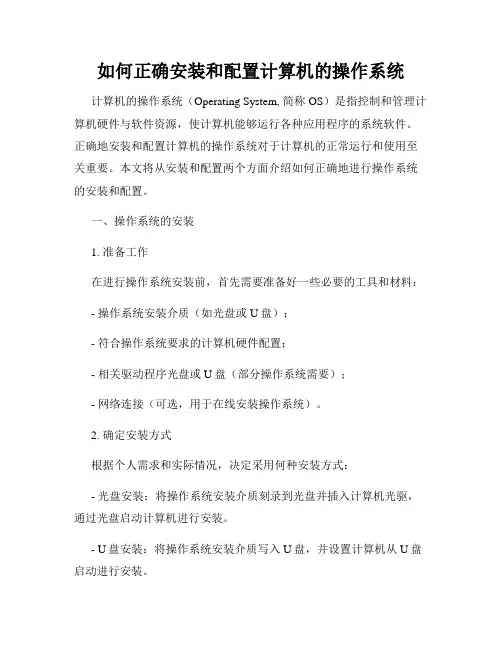
如何正确安装和配置计算机的操作系统计算机的操作系统(Operating System, 简称OS)是指控制和管理计算机硬件与软件资源,使计算机能够运行各种应用程序的系统软件。
正确地安装和配置计算机的操作系统对于计算机的正常运行和使用至关重要。
本文将从安装和配置两个方面介绍如何正确地进行操作系统的安装和配置。
一、操作系统的安装1. 准备工作在进行操作系统安装前,首先需要准备好一些必要的工具和材料:- 操作系统安装介质(如光盘或U盘);- 符合操作系统要求的计算机硬件配置;- 相关驱动程序光盘或U盘(部分操作系统需要);- 网络连接(可选,用于在线安装操作系统)。
2. 确定安装方式根据个人需求和实际情况,决定采用何种安装方式:- 光盘安装:将操作系统安装介质刻录到光盘并插入计算机光驱,通过光盘启动计算机进行安装。
- U盘安装:将操作系统安装介质写入U盘,并设置计算机从U盘启动进行安装。
- 在线安装:通过网络下载操作系统安装程序并在计算机上运行进行安装。
此方式需要网络连接及可信赖的下载源。
3. 启动计算机并选择安装方式根据所选择的安装方式启动计算机,并在开机时按照计算机提示进入BIOS界面,将启动顺序设置为光盘或U盘优先(如果使用光盘或U盘安装),或者选择从网络引导启动(如果使用在线安装)。
4. 进行操作系统安装按照安装界面提示进行相应设置,一般包括以下步骤:- 选择安装语言和地区;- 阅读并同意用户许可协议;- 选择安装类型(如全新安装或升级安装);- 选择磁盘分区和格式化方式;- 开始安装操作系统。
5. 完成安装并进行系统设置安装过程完成后,根据操作系统要求进行初步的系统设置,包括设置计算机名称、用户名和密码、时区和日期等。
二、操作系统的配置1. 更新系统补丁和驱动为保证计算机的安全性和稳定性,及时更新操作系统的补丁和驱动程序至最新版本。
可通过访问操作系统官方网站或使用操作系统自带的更新工具进行更新。
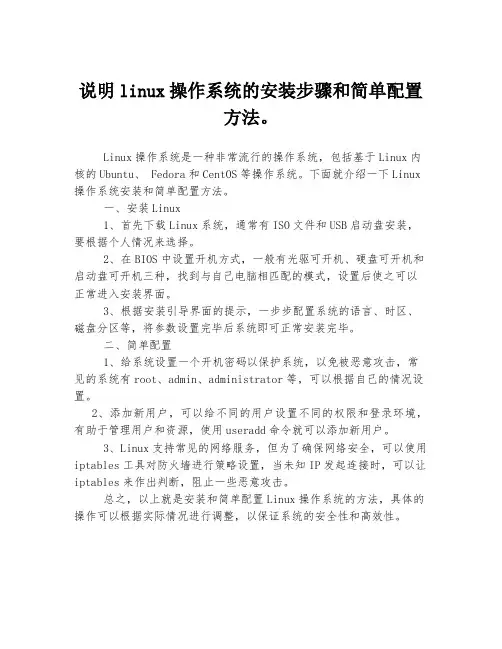
说明linux操作系统的安装步骤和简单配置
方法。
Linux操作系统是一种非常流行的操作系统,包括基于Linux内核的Ubuntu、 Fedora和CentOS等操作系统。
下面就介绍一下Linux 操作系统安装和简单配置方法。
一、安装Linux
1、首先下载Linux系统,通常有ISO文件和USB启动盘安装,要根据个人情况来选择。
2、在BIOS中设置开机方式,一般有光驱可开机、硬盘可开机和启动盘可开机三种,找到与自己电脑相匹配的模式,设置后使之可以正常进入安装界面。
3、根据安装引导界面的提示,一步步配置系统的语言、时区、磁盘分区等,将参数设置完毕后系统即可正常安装完毕。
二、简单配置
1、给系统设置一个开机密码以保护系统,以免被恶意攻击,常见的系统有root、admin、administrator等,可以根据自己的情况设置。
2、添加新用户,可以给不同的用户设置不同的权限和登录环境,有助于管理用户和资源,使用useradd命令就可以添加新用户。
3、Linux支持常见的网络服务,但为了确保网络安全,可以使用iptables工具对防火墙进行策略设置,当未知IP发起连接时,可以让iptables来作出判断,阻止一些恶意攻击。
总之,以上就是安装和简单配置Linux操作系统的方法,具体的操作可以根据实际情况进行调整,以保证系统的安全性和高效性。
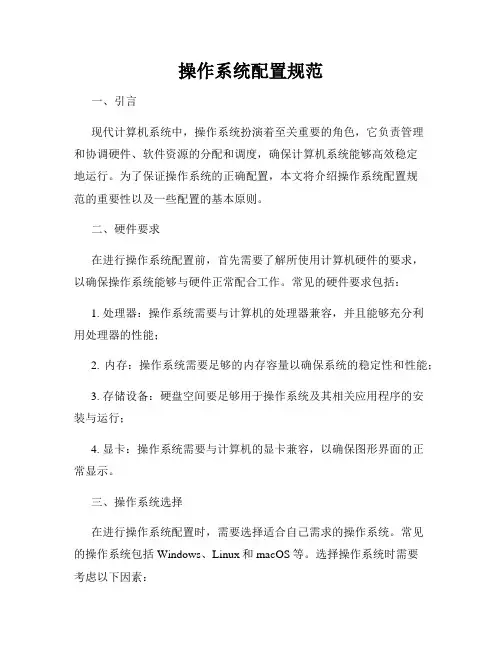
操作系统配置规范一、引言现代计算机系统中,操作系统扮演着至关重要的角色,它负责管理和协调硬件、软件资源的分配和调度,确保计算机系统能够高效稳定地运行。
为了保证操作系统的正确配置,本文将介绍操作系统配置规范的重要性以及一些配置的基本原则。
二、硬件要求在进行操作系统配置前,首先需要了解所使用计算机硬件的要求,以确保操作系统能够与硬件正常配合工作。
常见的硬件要求包括:1. 处理器:操作系统需要与计算机的处理器兼容,并且能够充分利用处理器的性能;2. 内存:操作系统需要足够的内存容量以确保系统的稳定性和性能;3. 存储设备:硬盘空间要足够用于操作系统及其相关应用程序的安装与运行;4. 显卡:操作系统需要与计算机的显卡兼容,以确保图形界面的正常显示。
三、操作系统选择在进行操作系统配置时,需要选择适合自己需求的操作系统。
常见的操作系统包括Windows、Linux和macOS等。
选择操作系统时需要考虑以下因素:1. 功能需求:根据个人或企业的需求选择具备所需功能的操作系统;2. 用户友好性:操作系统的界面和使用方式应该符合用户的习惯,易于上手;3. 应用程序兼容性:操作系统需要和常用的应用程序相兼容,以便使用各种必要的工具和软件。
四、安装和配置步骤1. 准备安装介质:根据所选择的操作系统,准备相应版本的安装介质,例如光盘或USB驱动器;2. 设置启动项:在计算机BIOS中设置启动项,将安装介质作为首次启动设备;3. 安装操作系统:按照安装界面的提示,进行操作系统的安装过程,注意选择合适的分区和文件系统;4. 进行必要的更新:安装完成后,及时进行系统更新以获取最新的功能和安全补丁;5. 安装驱动程序:根据计算机硬件型号,安装对应的驱动程序以确保硬件的正常工作;6. 配置系统设置:根据个人需求,进行系统设置,如网络设置、防火墙配置等;7. 安装常用软件:根据个人或企业需求,安装必要的应用程序和工具。
五、配置优化为了使操作系统发挥最佳性能,可以进行一些系统优化的配置方法,包括但不限于以下几点:1. 关闭不需要的自启动程序,减少系统启动时间和资源占用;2. 清理临时文件和无效注册表,释放磁盘空间和提升系统响应速度;3. 定期进行病毒和恶意软件扫描,确保系统安全;4. 根据实际需求调整虚拟内存的大小,平衡系统性能与硬盘空间的占用;5. 配置系统备份和恢复功能,保护重要数据的安全性。
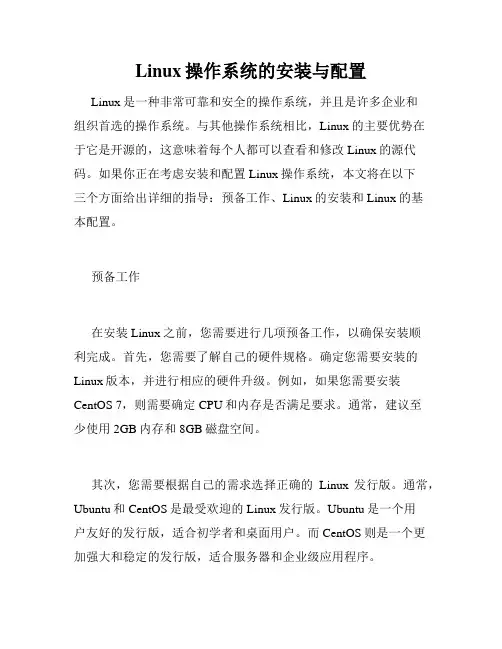
Linux操作系统的安装与配置Linux是一种非常可靠和安全的操作系统,并且是许多企业和组织首选的操作系统。
与其他操作系统相比,Linux的主要优势在于它是开源的,这意味着每个人都可以查看和修改Linux的源代码。
如果你正在考虑安装和配置Linux操作系统,本文将在以下三个方面给出详细的指导:预备工作、Linux的安装和Linux的基本配置。
预备工作在安装Linux之前,您需要进行几项预备工作,以确保安装顺利完成。
首先,您需要了解自己的硬件规格。
确定您需要安装的Linux版本,并进行相应的硬件升级。
例如,如果您需要安装CentOS 7,则需要确定CPU和内存是否满足要求。
通常,建议至少使用2GB内存和8GB磁盘空间。
其次,您需要根据自己的需求选择正确的Linux发行版。
通常,Ubuntu和CentOS是最受欢迎的Linux发行版。
Ubuntu是一个用户友好的发行版,适合初学者和桌面用户。
而CentOS则是一个更加强大和稳定的发行版,适合服务器和企业级应用程序。
Linux的安装安装Linux的第一步是从Linux发行版的官方网站下载ISO文件,并将其刻录到DVD或USB随身碟。
安装程序的启动将在BIOS或UEFI固件中的“引导顺序”中配置。
一旦启动后,你会看到Linux的安装界面。
安装界面的第一步是选择您的语言。
然后,您将看到一些重要的选项,例如时区和键盘布局。
在这些选项中选择适合您的选项,并单击“下一步”。
接下来,您需要选择安装的磁盘,并确定分区方案。
建议使用自动分区,特别是如果您是Linux新手。
完成分区后,选择您要安装的软件包。
如果您只是一个桌面用户,请选择“标准系统工具”和“桌面环境”。
完成上述步骤后,您需要设置root用户密码和创建其他用户。
这些用户将用于登录Linux系统。
然后,系统将开始安装软件包。
Linux的基本配置一旦您成功安装Linux,您需要进行进一步的配置。
以下是一些基本配置建议:更新软件包:运行“sudo apt-get update && sudo apt-get upgrade”(适用于Ubuntu)或“sudo yum update”(适用于CentOS)来获取最新的软件包。
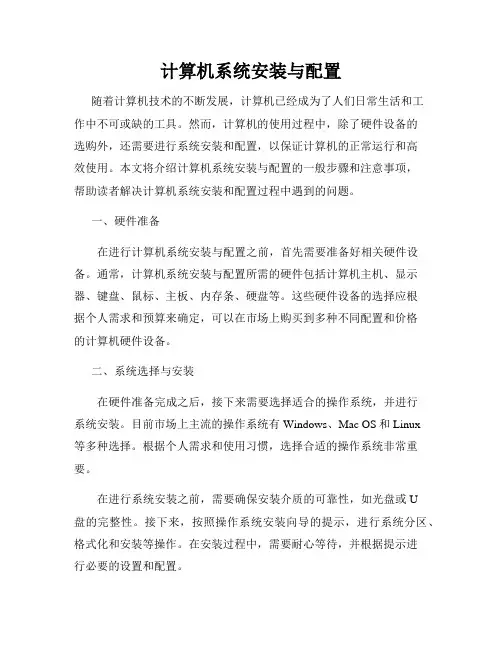
计算机系统安装与配置随着计算机技术的不断发展,计算机已经成为了人们日常生活和工作中不可或缺的工具。
然而,计算机的使用过程中,除了硬件设备的选购外,还需要进行系统安装和配置,以保证计算机的正常运行和高效使用。
本文将介绍计算机系统安装与配置的一般步骤和注意事项,帮助读者解决计算机系统安装和配置过程中遇到的问题。
一、硬件准备在进行计算机系统安装与配置之前,首先需要准备好相关硬件设备。
通常,计算机系统安装与配置所需的硬件包括计算机主机、显示器、键盘、鼠标、主板、内存条、硬盘等。
这些硬件设备的选择应根据个人需求和预算来确定,可以在市场上购买到多种不同配置和价格的计算机硬件设备。
二、系统选择与安装在硬件准备完成之后,接下来需要选择适合的操作系统,并进行系统安装。
目前市场上主流的操作系统有Windows、Mac OS和Linux等多种选择。
根据个人需求和使用习惯,选择合适的操作系统非常重要。
在进行系统安装之前,需要确保安装介质的可靠性,如光盘或U盘的完整性。
接下来,按照操作系统安装向导的提示,进行系统分区、格式化和安装等操作。
在安装过程中,需要耐心等待,并根据提示进行必要的设置和配置。
三、驱动程序安装计算机系统安装完成后,为了使各个硬件设备正常工作,需要安装相应的驱动程序。
驱动程序是一种软件,用于使操作系统与硬件设备进行交互和通信。
通常,包装盒中会随附驱动光盘或U盘,也可以从官方网站上下载最新的驱动程序。
安装驱动程序时,可以选择自动安装或手动安装,根据硬件设备的不同也会有相应的安装方式。
四、系统更新与优化在系统安装和驱动程序安装完成后,还需要进行系统更新和优化工作,以保持系统的稳定性和性能。
操作系统厂商通常会定期发布系统更新补丁,通过更新可以修复系统漏洞和提升系统功能。
此外,还可以对操作系统进行优化设置,例如关闭不必要的服务、删除不需要的应用程序、调整系统性能选项等,以提升计算机的运行速度和响应性能。
五、软件安装与配置在完成计算机系统安装和配置后,还需要根据个人需求安装并配置各种软件应用程序。

服务器操作系统安装引言服务器操作系统是一种为网络服务器设计和优化的操作系统,其功能包括提供网络服务、维护网络安全和管理服务器资源。
本文将介绍如何安装服务器操作系统。
步骤一:选择操作系统在安装服务器操作系统之前,首先需要选择适合你的需求的操作系统。
常见的服务器操作系统有 Windows Server、Linux、FreeBSD 等。
你可以根据自己的需求和技术背景选择适合的操作系统。
步骤二:准备安装介质在安装服务器操作系统之前,你需要准备合适的安装介质。
可以选择使用光盘、USB 驱动器或网络安装。
步骤三:启动服务器将安装介质插入服务器,并启动服务器。
在启动过程中,你需要按照设备制造商的说明进入 BIOS 设置页面。
步骤四:调整启动顺序在 BIOS 设置页面上,找到“启动顺序”或“启动选项”,将服务器的启动顺序设置为首先从安装介质启动。
保存设置并重新启动服务器。
步骤五:进入安装界面重新启动后,系统将从安装介质启动,进入安装界面。
根据操作系统的不同,安装界面和操作可能会有所不同。
步骤六:选择语言和地区在安装界面中,你需要选择适合你使用的语言和地区。
步骤七:阅读许可协议在继续安装之前,你需要阅读和接受操作系统的许可协议。
如果你不同意协议,无法继续安装操作系统。
步骤八:选择安装类型根据你的需求和服务器的用途,选择适合的安装类型。
常见的安装类型包括全新安装、升级、修复等。
步骤九:分区和格式化磁盘在安装过程中,你需要对服务器磁盘进行分区和格式化。
根据不同的操作系统,你可以选择手动分区或自动分区。
步骤十:设置管理员密码设置管理员密码是确保服务器安全的重要步骤。
选择一个强密码,并妥善保管。
步骤十一:进行安装确认所有设置后,你可以开始安装操作系统。
安装过程可能需要一些时间,请耐心等待。
步骤十二:完成安装安装完成后,系统会提示你重新启动服务器。
完成安装后,你可以开始配置服务器和安装相关软件。
结论通过按照上述步骤,你可以成功地安装服务器操作系统。
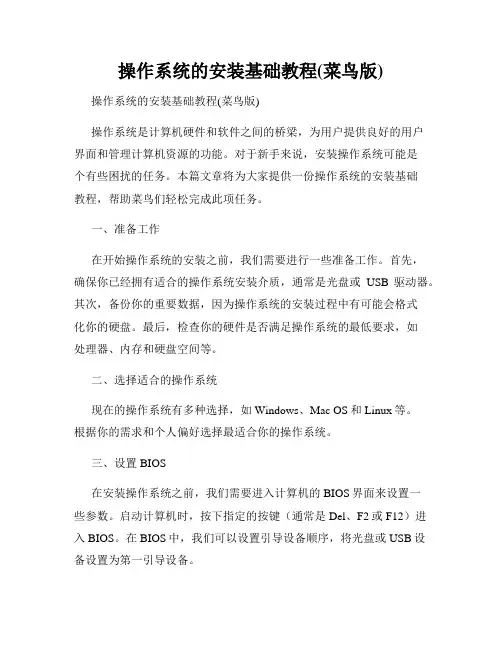
操作系统的安装基础教程(菜鸟版)操作系统的安装基础教程(菜鸟版)操作系统是计算机硬件和软件之间的桥梁,为用户提供良好的用户界面和管理计算机资源的功能。
对于新手来说,安装操作系统可能是个有些困扰的任务。
本篇文章将为大家提供一份操作系统的安装基础教程,帮助菜鸟们轻松完成此项任务。
一、准备工作在开始操作系统的安装之前,我们需要进行一些准备工作。
首先,确保你已经拥有适合的操作系统安装介质,通常是光盘或USB驱动器。
其次,备份你的重要数据,因为操作系统的安装过程中有可能会格式化你的硬盘。
最后,检查你的硬件是否满足操作系统的最低要求,如处理器、内存和硬盘空间等。
二、选择适合的操作系统现在的操作系统有多种选择,如Windows、Mac OS和Linux等。
根据你的需求和个人偏好选择最适合你的操作系统。
三、设置BIOS在安装操作系统之前,我们需要进入计算机的BIOS界面来设置一些参数。
启动计算机时,按下指定的按键(通常是Del、F2或F12)进入BIOS。
在BIOS中,我们可以设置引导设备顺序,将光盘或USB设备设置为第一引导设备。
四、安装操作系统1. 插入安装介质将操作系统安装介质插入计算机的光驱或USB接口。
重启计算机,电脑会自动从安装介质中引导。
2. 安装过程在安装过程中,我们需要根据屏幕上的提示逐步进行操作。
首先选择安装语言和区域设置,然后点击“下一步”继续。
接下来,你需要同意操作系统的许可协议,并选择安装类型(通常为新安装)。
然后,根据提示选择安装位置或分区,并确定安装选项。
3. 设置用户名和密码在安装过程中,你需要设置一个用户名和密码。
这个账户将成为你登录操作系统的凭证。
确保用户名和密码的复杂性以保障系统的安全性。
4. 等待安装完成安装操作系统需要一段时间,取决于你的计算机性能和操作系统大小。
等待安装过程完成,不要中途强制关机或拔掉安装介质,以免导致安装失败或系统损坏。
五、安装后的操作1. 更新系统安装完操作系统后,建议立即进行系统更新。
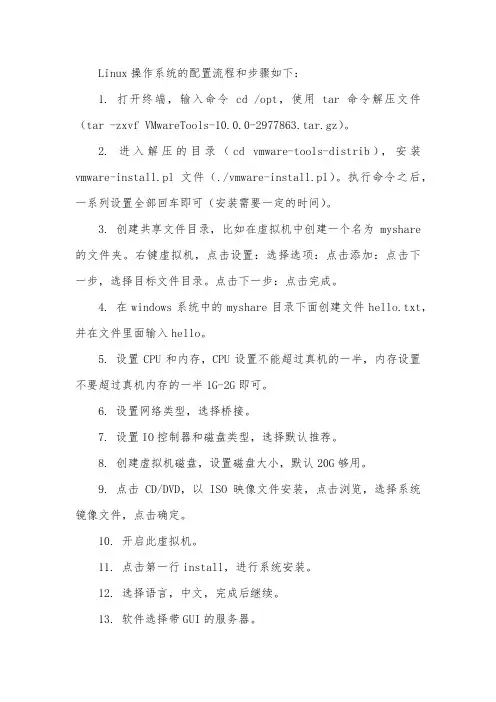
Linux操作系统的配置流程和步骤如下:1. 打开终端,输入命令cd /opt,使用tar命令解压文件(tar -zxvf VMwareTools-10.0.0-2977863.tar.gz)。
2. 进入解压的目录(cd vmware-tools-distrib),安装vmware-install.pl文件(./vmware-install.pl)。
执行命令之后,一系列设置全部回车即可(安装需要一定的时间)。
3. 创建共享文件目录,比如在虚拟机中创建一个名为myshare 的文件夹。
右键虚拟机,点击设置:选择选项:点击添加:点击下一步,选择目标文件目录。
点击下一步:点击完成。
4. 在windows系统中的myshare目录下面创建文件hello.txt,并在文件里面输入hello。
5. 设置CPU和内存,CPU设置不能超过真机的一半,内存设置不要超过真机内存的一半1G-2G即可。
6. 设置网络类型,选择桥接。
7. 设置IO控制器和磁盘类型,选择默认推荐。
8. 创建虚拟机磁盘,设置磁盘大小,默认20G够用。
9. 点击CD/DVD,以ISO映像文件安装,点击浏览,选择系统镜像文件,点击确定。
10. 开启此虚拟机。
11. 点击第一行install,进行系统安装。
12. 选择语言,中文,完成后继续。
13. 软件选择带GUI的服务器。
14. KDUMP不启用。
15. 进入安装目标位置,下拉,选择我要配置分区,点击完成。
16. 进入磁盘分区界面,点击+号开始分区。
以上是Linux操作系统的配置流程和步骤,希望对解决您的问题有所帮助。
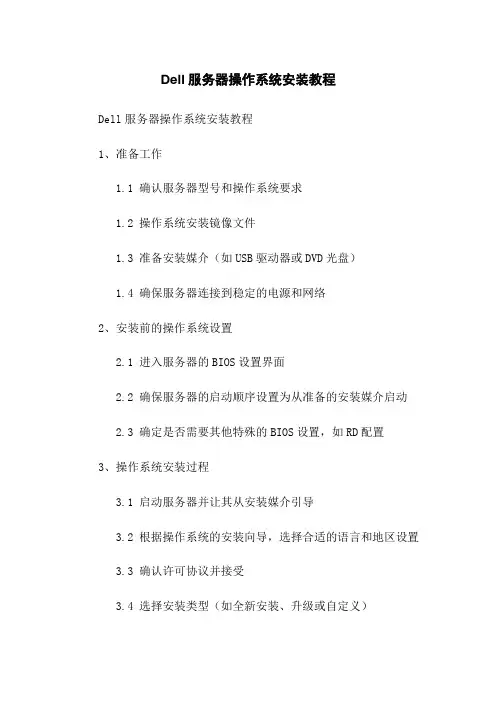
Dell服务器操作系统安装教程Dell服务器操作系统安装教程1、准备工作1.1 确认服务器型号和操作系统要求1.2 操作系统安装镜像文件1.3 准备安装媒介(如USB驱动器或DVD光盘)1.4 确保服务器连接到稳定的电源和网络2、安装前的操作系统设置2.1 进入服务器的BIOS设置界面2.2 确保服务器的启动顺序设置为从准备的安装媒介启动2.3 确定是否需要其他特殊的BIOS设置,如RD配置3、操作系统安装过程3.1 启动服务器并让其从安装媒介引导3.2 根据操作系统的安装向导,选择合适的语言和地区设置 3.3 确认许可协议并接受3.4 选择安装类型(如全新安装、升级或自定义)3.5 根据需要,进行磁盘分区和格式化3.6 选择要安装的目标位置3.7 安装操作系统并等待安装过程完成4、安装后的操作系统设置4.1 完成操作系统安装后重新启动服务器4.2 根据操作系统的向导,进行一些基本配置,如设置计算机名称、网络连接等4.3 安装和更新设备驱动程序4.4 安装所需的更新补丁和安全补丁4.5 安装所需的应用程序和工具4.6 配置服务器的安全设置和网络设置4.7 进行必要的系统优化和性能调整4.8配置备份和恢复策略附件:1、操作系统安装镜像文件2、Dell服务器型号和操作系统要求列表3、操作系统安装和配置常见问题及解决方法法律名词及注释:1、许可协议 - 操作系统的使用许可协议,规定了使用操作系统的条件和限制。
2、更新补丁 - 操作系统或软件发布的修复程序,用于解决已知的安全漏洞或其他问题。
3、安全补丁 - 专门用于修复和加强操作系统安全性的更新。
4、设备驱动程序 - 用于操作系统与硬件设备之间通信的软件。
5、应用程序 - 在操作系统上运行的软件程序,用于完成特定的任务或提供特定的功能。
6、工具 - 用于辅助操作系统管理和维护的实用程序。
服务器初始配置服务器开机按F10进入Lifecycle ControllerFZ*S^sicM Setup ne rxiri2IroadCCMi netXtrcMic Ethernet Boot Agmt Copyright (Cl 2Od6-Z615 BroAdcom Cqppordt ion ^11 rights reserved.Fre«s Cirl-S to enter Configuration flenwInitialIslng Serial rtTA devices * *. FortPLI>3 D3-BRBSHFowerCdfe CxpanAable BftlD Gontro 1 Icr BIDS CoM|rl0llt(cl 2914 LSI Corparallon 叶“to Run CnnfIguration Utility进入Lifecycle Controller界面后用鼠标点击OS Deployment,单击右侧的Deploy OS选项I I 贮g Qpoatbaprotfss.=Lifecycle Ct>iitroller* Boot naniiger3 rXB Boot之后出现如下界面选择第一项Co nfigure RAID FirstStep 1 of 5 Select Deptoyment path* I .* nhij'r AO 匸(-: ■.二.rk -c :-Z「门IF-' I l-iir .:i-.n L-J Jirj-|rr ^.l■-.Step 1 of 5 View Current R相Cenftgu^aiJon and Setect Ccrita-I…『".iW胡■ m和f I…川尸旳PT . 『■内LFFI" f\r:r: . h 卜I」・■:• I Fl • I U ••叮.I H TT^ .,77?^.-, s r ,■ A.>■- 1I 」[h ni"单击NEXT选择RAID5I -H t It. J L .. |[ JU单击NEXT出现如下界面5 L fihArr-.Mi HL 1- 尸Tt/dvitw iKAdMKt CentrotHr-p - I I■-匕 f i :StBp 2 Of 5; Sctact RAD Laval■z卫曲t the- F-:PJ、h:f th- w<h c4iijsi-K-M-l U:、I - -H L I* I - Mf • ••■4I,' r 3 I'J I '■ ■-1 I - K-«« r -^11 M m - i-rd jjLaI'l-'. ■- v-N| lEi <1 . ./■■i I - r-i ■」R . J ・「i・・I •单击NEXT选中上图中的所有磁盘单击NEXTJ r I p ftrl + 蚀9Ca在上图中输入磁盘阵列名称r Wtu・IWi AnrtHJTH*I rm #.曲L 'b^cStep 4 of fS smal LMK Amtxjlff占-IIr-J ■ * I -(fTiTT.■ :-nIf单击NEXT出现如下界面UfWrwFy 讣 hd r v"l 、— hCrt q RAOi Z + 1 I 单击Finish 書te 5 of 5 summaryj . I .Con noL rat lory j ir F,--nrnzrEMg •EFig - I ,,,Jih - I I 5 ;;单击Yes 开始磁盘阵列磁盘阵列完毕单击0K选择操作系统驱动上图单击0K后,出现如下界面按下图勾选选项:Jo '7i?Ki» ■ i<ijo-.g h ■* ■ £・*■■■■■"] 时'・中r>,ft"W .fue】-4=」Step 2 of 5 SMct an Operate SystemW* H fffkfl ・RQ -:安装操作系统配置完成后,出现如下界面选择Ma nual In stall单击NEXT将操作系统安装光盘放入光驱stop 3 o< fl S^ect krstatabon Mode耳F I-, c ■ r.-.**■ bT nni" X :ik- LH^I I -■v=:i^i "If p ktdiiv^ • B . -n-fj rr - 11 ■M U TI LLI11 -!■ Jp4tn *4nCtwvt^Sv!»tn *7即4 Cjf 5 lELTt OS rWEA■ tl>I I I p'KI' I ■juncQi kJdCk Mthl 单击NEXT*艺lev -? or 二f rtxjot tn口kO *! IF 客"Tu-7 J-'If I hUh-单击Finish服务器自动重启(需要几分钟,重启过程不要按键盘)System SctupLirec^cIc ControI ler Boot HaiiAger FXE Bootb-n.idiJtjiil iL J ZUW ZOlh B IN ClI J r ]( Ji t K f r?:^i:r vrd .1( r ] - S t. n r- n T ftr Crmf Iqurd t Inn Me rm1II i t 1*1 I I K S iiEj Sfl r I a I ATA devices ...出现如下界面后,选择如图选项单击下一步72 F10 rii fl2umi'F :mi ; EH Hornet Hfj=jL nfp'uL<b : : i(n Copptof Hl t i也进却a叱单击现在安装J.Windows:阳…「选择需要安装的操作系统(要与选择驱动时的操作系统一致)T*弋:-斗>如一土• •, 右=£羽.J-3 •一i •■ mJ u d PfZ单击下一步O 庄苗 * ir-o-勾选接受条款 安装类型选择 磁盘分区单击下一步“自定义(高级)”单击驱动器选项(高级)”先选中“未分配空间”然后单击新建选择磁盘分区大小(如无特殊规定,可将磁盘分成剩下的容量D盘与E盘均分)C D、E三个分区,C盘<系统盘>100G,■砂It®Iwr .b "止 **r 印展 f l -一r r f vf --Ip£ -*H®谿逹、I …唇弓雷3境;刊J*再选中未分配空间,单击新建创建D 盘和E 盘 创建好的磁盘分区如下图2FJJHplOrI7C? Pl 口[ 1^—3^ 9Um_. 0xma]单击下一步开始安装操作系统若干时间后出现如下界面设置服务器开机密码确定--进入系统激活操作系统(系统激活需要连接Inter网)过一会会弹出一个窗口点击激活windows■BM ■».I VP- fl*" I*.•■卄■律UU4I■If ■ HT dT L- - I* -"-■ " ■■ rr■■ I V- I输入操作系统安装秘钥u 单击下一步■ ” -di 系统激活成功■ «■••盘•止■■■■R730服务器操作系统安装完成。
如何安装电脑操作系统Windows和Linux的安装步骤如何安装电脑操作系统 Windows 和 Linux 的安装步骤操作系统是计算机的关键组成部分,它使得计算机能够正常运行并执行各种任务。
在选择操作系统之后,我们需要将其安装到计算机中。
本文将分别介绍 Windows 和 Linux 操作系统的安装步骤。
一、Windows 操作系统的安装步骤1. 准备安装媒介和许可证在安装 Windows 操作系统之前,我们需要准备一个安装光盘或者一个可启动的 USB 设备,并确保拥有有效的 Windows 许可证。
2. 进入 BIOS 设置将安装媒介插入计算机,并重启电脑。
在启动过程中,按下计算机品牌对应的 BIOS 设置按键(比如 F2、F12、Del 等)进入 BIOS 设置界面。
3. 更改启动顺序在 BIOS 设置界面中,找到 "Boot" 或 "Boot Priority" 选项,并将启动顺序调整为先从光盘或 USB 设备启动。
4. 保存设置并重启保存 BIOS 设置,并重启计算机。
此时计算机将从安装媒介启动。
5. 开始安装计算机重启后,系统将加载安装媒介中的文件。
根据提示选择语言、时区和键盘布局等选项,然后点击 "下一步"。
6. 接受许可协议阅读并接受 Windows 许可协议后,点击 "下一步"。
7. 选择安装类型根据个人需求,选择 "自定义" 或 "快速" 安装类型。
自定义安装允许您选择安装目标磁盘和进行其他高级设置。
8. 选择安装目标磁盘如果您选择了自定义安装,将会显示计算机中的磁盘和分区。
选择一个目标磁盘后,点击 "下一步"。
9. 等待安装完成系统将开始安装 Windows,在此过程中,计算机可能会多次重启。
请耐心等待安装完成。
10. 完成设置按照系统提示设置用户名和密码等信息,然后等待安装过程的最后一步。
Vmware+Windows7 安装配置第1章文档说明1.1你的收获学会安装VMware,熟练安装Windows虚拟机,熟练安装Linux虚拟机学会Linux简单的基础配置命令1.2适用对象学习或使用虚拟化的人群1.3课程介绍VMware虚拟机安装及Windows/Linux安装配置实战学会安装VMware,熟练安装Windows虚拟机,熟练安装Linux虚拟机,Centos虚拟机。
学会Linux简单的基础配置命令了解VMware网络模式,主机模式、NAT、桥接模式第2章VMware安装2.1VMware安装2.1.1VMware版本VMware-workstation-full-15.5.1-15018445 2.1.2图形安装详细第3章VMware安装Windows3.1Windows版本3.1.1Windows版本Windows73.2安装前设置3.2.1新建虚拟机(文件 新建虚拟机)3.2.2选择兼容性3.2.3选择安装来源3.2.4选择要安装的操作系统3.2.5录入虚拟机名称3.2.6选择固件类型3.2.7选择处理器配置3.2.8录入虚拟内存大小3.2.9选择网络类型3.2.10下一步的所有操作3.2.11指定磁盘容量—系统盘一般放80G足够3.2.12下一步完成即可3.2.13系统设置界面右击“虚拟主机名称”,选择设置,打开界面如下:3.2.14选择光驱来安装系统3.2.15可增加硬盘,如下图3.2.16可增加网卡,如下图--------完成网卡后,可选择网卡不同的模式3.3安装window 系统3.3.1点击如下按钮开始安装3.3.2语言选择3.3.3其它基本是默认第4章VMware安装Linux74.1Linux版本4.1.1Linux版本rhel-server-7.6-x86_64-dvd.iso4.2安装前设置4.2.1新建虚拟机(文件 新建虚拟机)4.2.2选择兼容性4.2.3选择安装来源4.2.4选择要安装的操作系统4.2.5录入虚拟机名称4.2.6选择固件类型4.2.7选择处理器配置4.2.8录入虚拟内存大小4.2.9选择网络类型4.2.10下一步的所有操作4.2.11指定磁盘容量—系统盘一般放80G足够4.2.12下一步完成即可4.2.13系统设置界面右击“虚拟主机名称”,选择设置,打开界面如下:4.2.14选择光驱来安装系统4.2.15可增加硬盘,如下图。
完成项目一的第二步:LINUX操作系统的安装配置前言:服务器上架完成后,我们就得立马安装操作系统,因为第二天会有业务上线,所以得赶紧,我们这里选择安装的是(Red Hat Enterprise Linux 企业版的linux)Linux创始人林纳斯·托瓦兹(Linus Torvalds)Linux诞生于1991 年的10 月5 日(这是第一次正式向外公布的时间)1996年,Torvalds为Linux选定了企鹅作为它的吉祥物Ok,了解完基本的信息情况后,我们继续完成剩下的项目首先下载系统的ISO镜像文件,地址是:地址一:地址二:湘南学院的同学可以找群内的童罗同学拷贝镜像)下载之后放在特定的目录夹下面,如下准备就绪后,我们开始安装操作系统:接着上一步,如下图点击”Edit virtual machine setting”设置我们虚拟机的系统安装源,也就是我们下载的rhel-server-i386-dvd文件。
点击”CD/DVD(IDE)”,右边选择”Use ISO image file:”,点击”Browse”按钮选择需要的操作系统镜像设置完成,点击ok结束现在回到主页面,点击上面有三个地方需要注意:第一个红圈表示直接回车安装linux,默认是以图形界面来安装第二个红圈表示,在下面boot:的位置输入 linux text 将进入字符界面安装第三个红圈表示,需要输入引导的选项(直接回车或是输入linuxtext)我们这里直接回车就可以了下图表示要对我们的ISO文件进行完整性检测,这个很费时间,所以我们跳过”skip”,在这里我们可以使用上下左右键移动光标,然后回车选择,也可以使用tab键跳动光标,空格或回车确认现在我们点击”Next”选择简体中文,然后下一步”Next”现在选择我们的键盘类型,默认都是美国英语式,然后下一步(因为上面我们选择了简体中文,所以这里的界面就是中文显示了)下面是要输入安装号码,也就是我们常说的激活码,windows也存在这一点,跳过也能安装让我们去访问redhat的官网,依然跳过,然后,下一步。
操作系统安装配置FreeBSD
FreeBSD系统安装配置详细步骤1.开机,放入第一张光盘,进入安装界面,按回车
2.向下箭头选择“China”,按【Tab】键选“OK”后按回车
3.按向下箭头选择【Standard】,按回车继续
4.按回车继续
5.创建磁盘分区
6.按【A】,出现如下界面
7.按向上箭头,如图所示
8.按【S】出现如下界面
9.按【Q】出现如下界面
10.按回车出现如下界面
11.按回车进行分区操作
注:划分分区时,各个分区的大小应根据实际硬盘大小的不同而有所不同。
12.按【A】系统自动分区
13.按向下箭头选中空间较大的分区,按【D】删除
根据实际需要调整分区大小,删除/usr和/var,并创建public分区。
14.按【C】创建分区,以G或M为单位输入分区大小后按回车
系统正常运行需要的分区大小分别为/usr 5G,/var 1G,/tmp、/和swap使用系统默认分配大小即可。
剩余空间分给/public分区供系统存储数据。
15.选择文件系统,按回车继续
16.设置分区挂载点的名字,输入/usr,按回车
17.继续创建其他所需分区。
以相同的方式按【C】分别创建/var、/public分区。
按【Q】完成分区创建
18.按向下箭头选择【ALL】,按空格键选中
19.按【Tab】选择【OK】,按回车
20.按回车,选择从光盘安装
21.正在安装界面
22.安装完成
23.按回车,配置网络设备
24.选择【YES】按回车,选择网络设备名
25.按回车,配置IPV6
26.选择【NO】按回车,出现如下界面
27.选择【NO】按回车,出现配置主机名、ip地址的界面。
根据实际情况依次
输入主机名、网关、域名服务器、IP地址和子网掩码。
按【Tab】键选择【OK】,按回车
28.选择【YES】,按回车
30.选择【NO】,按回车
33.选择【NO】,按回车
35.选择【NO】,按回车
36.选择【YES】,按回车,设置时区
37.选择【NO】,按回车
38.选择【5】Asia,按回车
39.选择【9】China,按回车
40.选择【1】,按回车
41.选择【YES】,按回车
43.Linux_base正在安装
45.选择【YES】,按回车
47.用上下箭头和空格键选中需要安装的包gmake、samba3,按【TAB】键选
中【OK】,按回车
50.安装完成,进行添加用户操作
51.按向下箭头,选择【User】,添加新用户
52.添加user用户,属组wheel。
按【Tab】键,选择【OK】
53.选择【Exit】,按回车
54.按回车,设置root用户的密码
55.输入root密码后按回车
56.再次输入root密码后,按回车
57.选择【NO】,按回车
58.选择【Exit Install】,按回车
59.选择【YES】,按回车,并取出光盘,系统重新启动
60.以正确的用户和密码登录即可。
配置SSH允许root直接登录
修改/etc/ssh/sshd_config
#ee /etc/ssh/sshd_config
修改以下内容:
PermitRootLogin yes
StrictModes yes
RSAAuthentication yes
IgnoreUserKnownHosts yes
IgnoreRHosts yes
PasswordAuthentication yes
PermitEmptyPasswords no
PrintMotd yes
Subsystem sftp /usr/libexec/sftp-server
保存退出。
重启ssh,执行:
#/etc/rc.d/sshd restart
升级ports
将/usr/share/examples/cvsup/ports-supfile拷贝到主目录下,修改CVSUP服务器
#rm –rf /usr/ports
#Cvsup –g –L2 ports-supfile 配置samba。